Videoschnitt-Apps sind nicht ungewöhnlich, werden aber sogar bezahltApps verfügen nicht über alle Videobearbeitungsfunktionen. Das Merkmal, das viele vermissen könnten, ist ein Zuschneide-Merkmal. Wenn Sie ein Video zuschneiden müssen und sich auf einem Windows 10-System befinden, ist Handbrake das richtige Werkzeug für diesen Job. Es ist leistungsstark, sodass Ihre Videoqualität nicht darunter leidet, und es ist kostenlos.
Crop vs Trim
Die Funktion, die Sie üblicherweise in Video-Editoren finden, isteine "Trimmen" -Funktion, während Sie ein Video "zuschneiden" müssen. Der Unterschied besteht darin, dass der Zuschnitt für die abspielbare Länge eines Videos gilt. Wenn Sie ein 10-Sekunden-Video haben und die letzten zwei Sekunden davon entfernen, haben Sie Ihr Video "zugeschnitten". Wenn Sie ein Video mit einer Auflösung von 1920 x 1080 Pixel haben und die unteren 400 Pixel daraus entfernen / ausschneiden, haben Sie es zugeschnitten.
Ernte sollte auch nicht mit Größenänderung verwechselt werden. Durch Ändern der Größe bleibt das gesamte Video erhalten, die Auflösung wird jedoch verringert. Ernte schneidet einen Teil davon.
Schneiden Sie ein Video mit der Handbremse zu
Öffnen Sie Handbrake und fügen Sie das Video hinzu, das Sie zuschneiden möchten. Wechseln Sie nach dem Hinzufügen des Videos zur Registerkarte "Abmessungen". Klicken Sie oben auf die Schaltfläche Vorschau (in der Abbildung unten hervorgehoben).

Im Vorschaufenster können Sie sehen, von wie vieldas Video, das Sie herausgeschnitten haben. Im Hauptfenster von Handbreak sehen Sie vier Felder mit den Bezeichnungen Oben, Unten, Links und Rechts. Verwenden Sie die Pfeile oder klicken Sie in das Feld, um einen Wert in Pixel einzugeben. Dies ist die Menge an Video, die Sie ausschneiden, d. H. Aus dem Video entfernen. Wenn Sie ein Feld auf Null belassen, z. B. das obere Feld, wird kein Teil des Videos von dort entfernt.
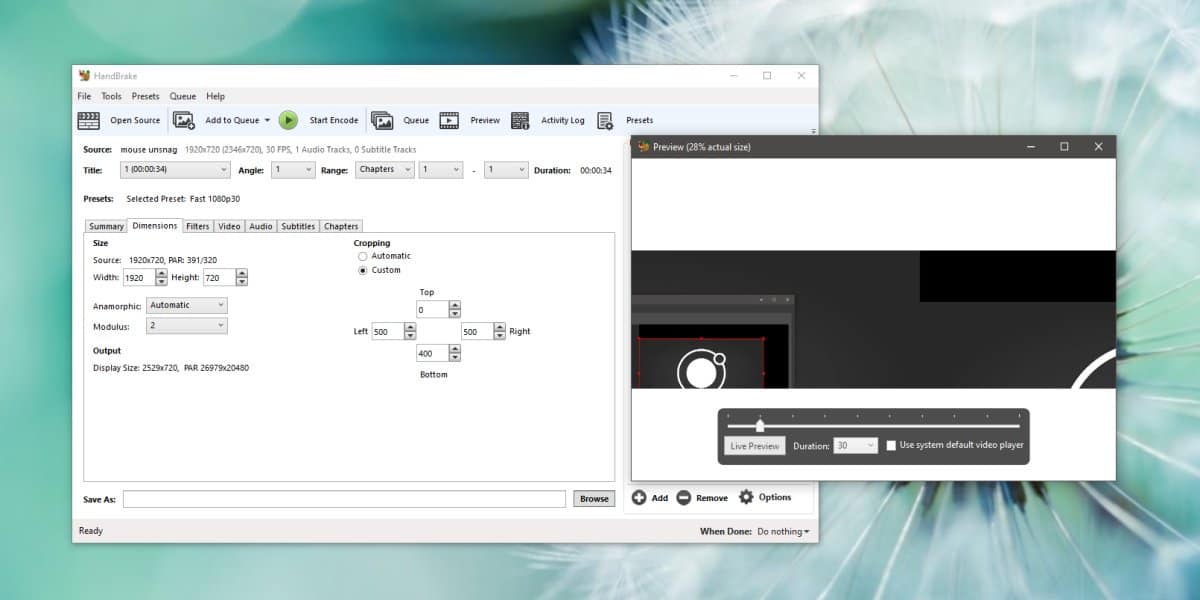
Wenn Sie fertig sind, geben Sie ein, wo Sie die Datei speichern möchten, und klicken Sie oben auf die Schaltfläche "Start Encode". Dadurch wird der Zuschneidevorgang gestartet.
Das Zuschneiden ist permanent; Sie können keine Teile zurückbekommenvon einem Video, das daraus ausgeschnitten wurde. Dies ist wiederum nicht dasselbe wie das Ändern der Größe eines Videos, bei dem Sie alles behalten und nur die Auflösung reduzieren. Es ist so, als würde man ein Video zuschneiden. Wenn Sie einen Teil davon ausschneiden, können Sie es nicht zurückbekommen, wenn Sie die Originaldatei überschreiben. Beim Zuschneiden von Videos empfiehlt es sich, die Zuschneideversion immer als Kopie der Originaldatei zu speichern, bis Sie mit dem Projekt fertig sind.
Erwähnenswert ist, dass die Handbremse dies nicht tutMelden Sie die richtige Auflösung für Videos. Stellen Sie daher sicher, dass Sie die tatsächliche Auflösung des Videos kennen, bevor Sie es zuschneiden. Dadurch wird es einfacher, herauszufinden, wie viel des Videos ausgeschnitten werden soll. Für weitere Hilfe machen Sie einen Screenshot des gesamten Videos und verwenden Sie einen Bildeditor, um herauszufinden, wie viel ausgeschnitten werden muss. Bildbearbeiter haben bessere Beschneidungswerkzeuge.













Bemerkungen